So entfernen Sie ein Add-In aus Excel 2010
Microsoft Excel 2010 kann viele verschiedene Aufgaben ausführen, sodass viele Benutzer das Programm nach Möglichkeit nutzen können. Es gibt jedoch bestimmte Funktionen, die Excel nicht ausführen kann. Einige dieser Funktionen können mithilfe von Add-Ins zum Programm hinzugefügt werden, um die Funktionen von Excel zu erweitern.
Wenn Sie jedoch ein Add-In installiert haben und festgestellt haben, dass es entweder nicht so hilfreich ist, wie Sie es wollten, oder dass es sich nachteilig auf die Funktionsweise von Excel auswirkt, möchten Sie dieses Add-In möglicherweise entfernen. In der folgenden Anleitung erfahren Sie, wie Sie ein Add-In in Excel 2010 deaktivieren.
Add-Ins in Microsoft Excel 2010 entfernen
Die Schritte in diesem Artikel zeigen Ihnen, wie Sie ein aktives Add-In in Microsoft Excel 2010 aus dem Speicher entfernen. Beachten Sie, dass das Add-In dadurch nicht von Ihrem Computer gelöscht wird, sodass Sie es in Zukunft erneut aktivieren können, wenn Sie benötigen eine Funktion, die Teil des Add-Ins war.
Schritt 1: Öffnen Sie Excel 2010.
Schritt 2: Klicken Sie auf die Registerkarte Datei in der oberen linken Ecke des Fensters.

Schritt 3: Klicken Sie in der Spalte links im Fenster auf Optionen, um ein neues Excel-Optionsfenster zu öffnen.
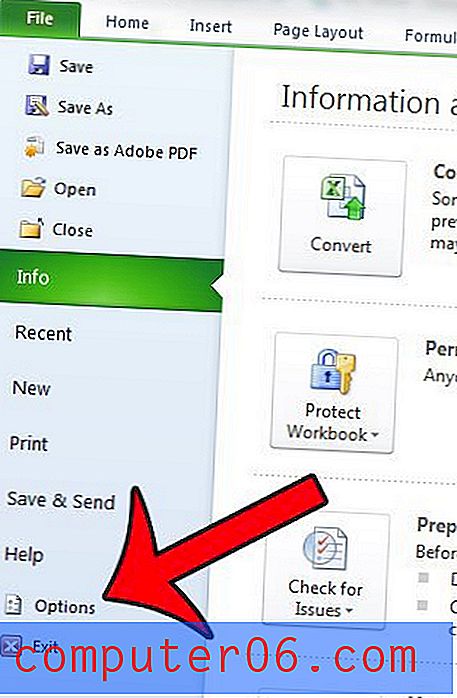
Schritt 4: Klicken Sie in der linken Spalte des Fensters Excel-Optionen auf die Option Add-Ins .
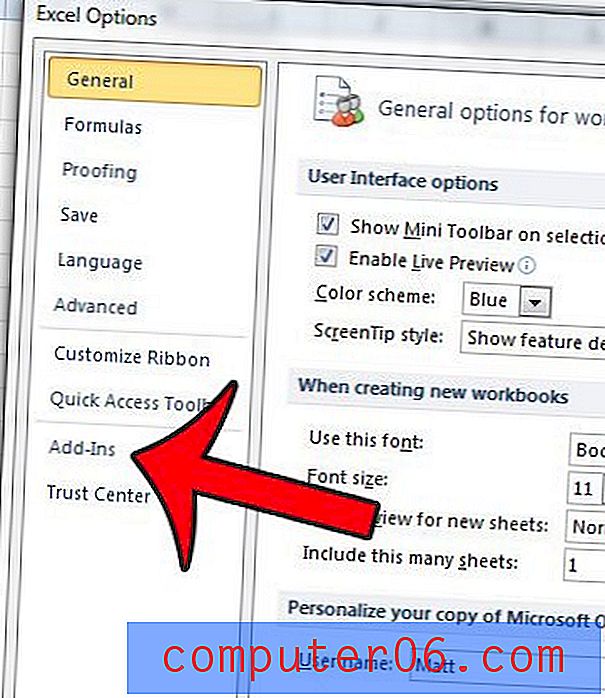
Schritt 5: Suchen Sie den Typ des Add-Ins, den Sie entfernen möchten, indem Sie die Spalte Typ rechts neben dem Namen des Add-Ins aktivieren. Der Adobe PDFMaker verfügt beispielsweise über eine Art COM-Add-In, während das Analysis Toolpak über eine Art Excel-Add-In verfügt .
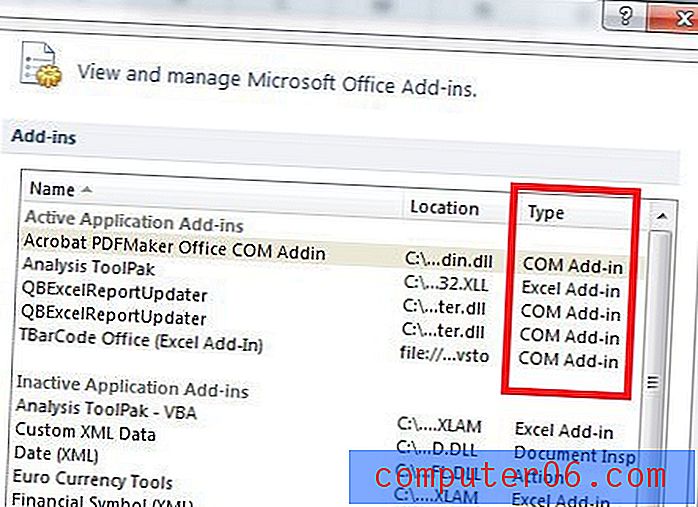
Schritt 6: Klicken Sie unten im Fenster auf das Dropdown-Menü rechts neben Verwalten, wählen Sie den in Schritt 5 angegebenen Add-In-Typ aus und klicken Sie dann auf die Schaltfläche Los .

Schritt 7: Deaktivieren Sie das Kontrollkästchen links neben jedem Add-In, das Sie entfernen möchten, und klicken Sie dann auf die Schaltfläche OK in der oberen rechten Ecke des Fensters.
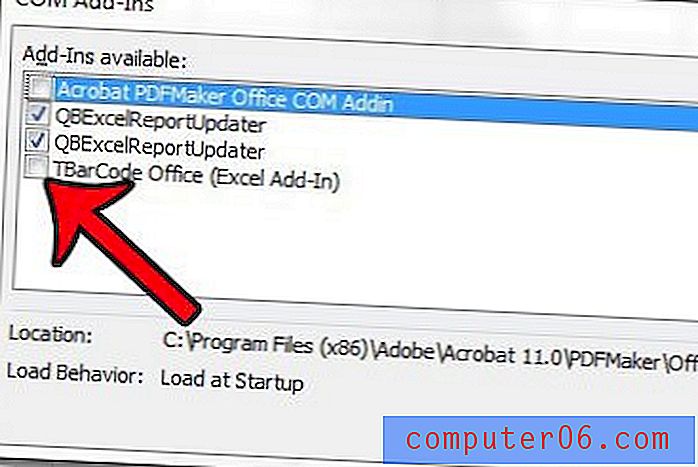
Erstellen Sie eine Tabelle in Excel 2010, in der jemand aus einer festgelegten Liste von Optionen auswählen soll? Erfahren Sie, wie Sie zu diesem Zweck ein Dropdown-Menü erstellen.


